Berealアプリが正常に動作しないのを修正する9つの方法

BeRealアプリの一般的な問題によってソーシャルエクスペリエンスが中断されないように、ここではBeRealアプリが正常に動作しない問題を修正する9つの方法を紹介します。
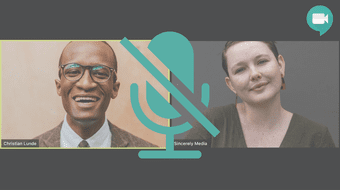
Google Meetには、効果的にコミュニケーションをとるために必要な基本機能が付属していますが、他のまともなビデオ通話アプリと同じようにいくつかの欠点があります。例として、グループ通話のすべての参加者を同時にネイティブにミュートできない場合があります。この機能は、 Microsoft Teams、Zoom、Skypeなどの他のアプリにあります。Google Meetグループのビデオハングアウトの全員をミュートする必要がある場合はどうなりますか?この投稿で解決策について説明します。
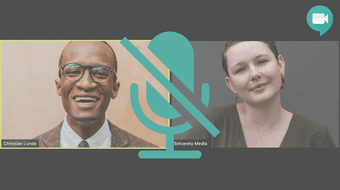
リラックスしてください、それに苦しんでいる間、あなたは一人ではありません。あなたのような何千人ものユーザーが、GoogleMeetビデオのすべての参加者をミュートする方法を探しています。さらに面倒なことはせずに、以下のセクションに進んで、GoogleMeetの全員をミュートする方法を見つけましょう。
注:以下の回避策は、GoogleMeetのPC /ウェブユーザーにのみ適用されます。これらのトリックは、モバイルアプリやモバイルブラウザでは使用できません。
1. [ブラウザのミュート]タブ
すべてのGoogleMeet参加者をミュートするための優れた回避策の1つは、会議を実行するタブをミュートすることです。Googleは、この目的のために2017年にChromeにミュートタブ機能を導入しました。これは、バックグラウンドで迷惑なオーディオを再生するWebサイトからのサウンドをミュートするためです。Webサイトでオーディオソースをトレースする時間がない場合は、タブ全体をミュートするだけです。
Chromeに加えて、MicrosoftEdgeやMozillaFirefoxなどの他の一般的なブラウザでも、ユーザーはタブをミュートできます。Google Meetには参加者をリモートでミュートするネイティブ機能がないため、[ミュート]タブ機能は素晴らしい即興演奏です。
ご存知ですか:ウェブユーザーの場合、GoogleMeetのビデオ会議はGoogleChrome、Mozilla Firefox、およびMicrosoftEdgeでのみ機能します。
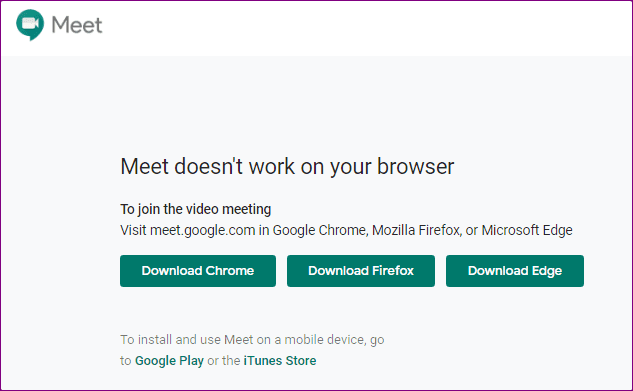
Google Meetの全員をミュートするには、ブラウザの[ミュート]タブ機能を利用する必要があります。適用するのは非常に簡単ですが、Chrome、Firefox、およびMicrosoftEdgeで適用する方法を説明します。
ChromeでGoogleMeetの全員をミュートする
ステップ1: Chromeブラウザを起動し、[Meet]タブを右クリックします。
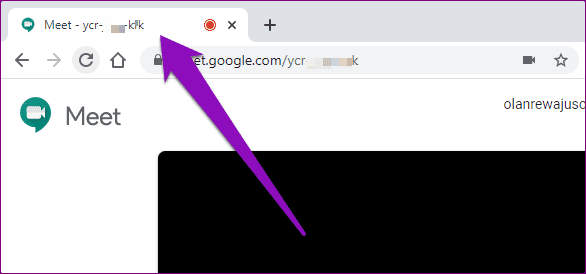
ステップ2:ミュートサイトを選択します。
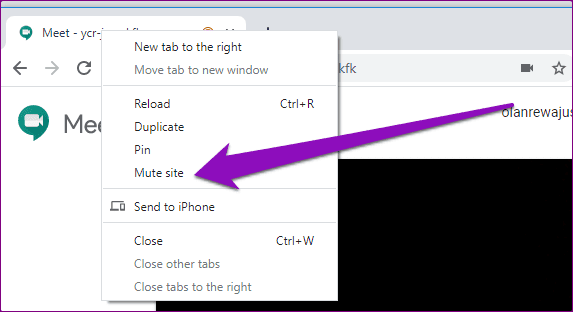
これにより、ミュートを解除するまで、タブでアクティブになっているWebサイトからのすべてのオーディオ/サウンドがミュートされます。その結果、これは(間接的に)GoogleMeetの通話の全員をミュートします。
Google Meetのミュートを解除するには、おそらく参加者の話を聞く必要がある場合は、タブを右クリックして[サイトのミュートを解除]を選択する必要があります。
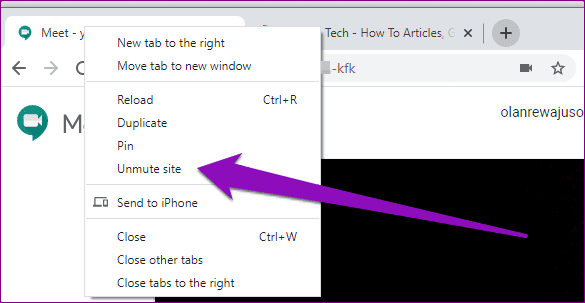
Chromeのサイトのミュート機能の欠点の1つは、この機能をサポートする同じサイトの他のタブをミュートすることです。3つのYouTubeタブを開いているとします。タブの1つをミュートすると、Chromeは他の2つのYouTubeタブもミュートします。
FirefoxでGoogleMeetの全員をミュートする
Mozilla Firefoxブラウザの[ミュート]タブ機能を即興で作成して、GoogleMeetの全員をミュートすることもできます。以下の手順に従ってください。
ステップ1:コンピュータでMozilla Firefoxを起動し、[GoogleMeet]タブを右クリックします。
ステップ2: [ミュート]タブを選択して、GoogleMeetの音声をミュートします。
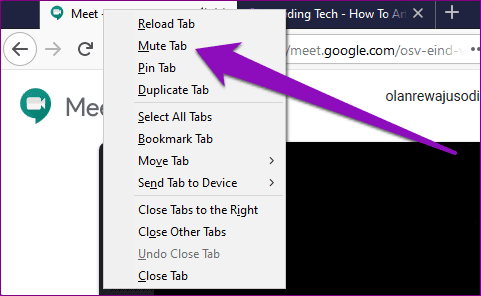
これで、タブに交差したスピーカーアイコンが表示されます。これは、タブがミュートされていることを示しており、GoogleMeetビデオハングアウトの全員もミュートされています。
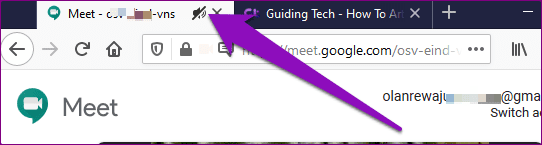
FirefoxでGoogleMeetのミュートを解除するには、ミュートされたタブを右クリックして、[タブのミュートを解除]を選択します。
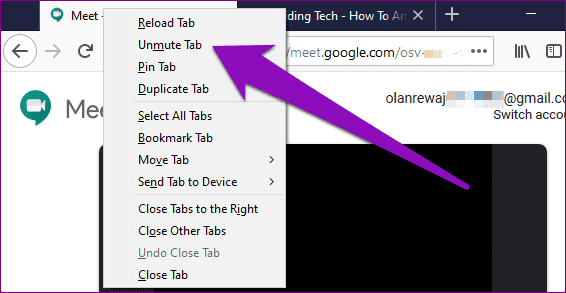
MicrosoftEdgeでGoogleMeetの全員をミュートする
Microsoft Edgeでは、[ミュート]タブ機能を使用して、GoogleMeetの通話で全員をミュートできます。また、他のMicrosoftEdgeのヒントやコツを確認することもできます。プロセスは非常に簡単で簡単です。手順は以下のとおりです。
手順1:ブラウザでMicrosoft Edgeを起動し、[GoogleMeet]タブを右クリックします。
ステップ2: [ミュート]タブを選択します。
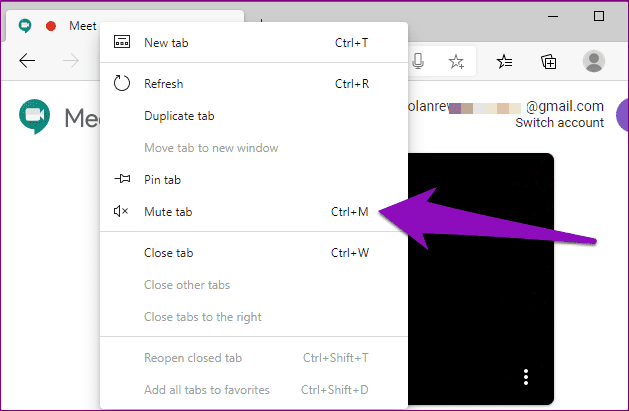
上級者向けのヒント:「Ctrl + M」キーボードショートカットを使用して、MicrosoftEdgeのタブをミュートすることもできます。
2.ブラウザ拡張機能を使用してミュートする
ブラウザ内のタブをミュートできるChrome拡張機能があります。これらの拡張機能は、(i)Google Meetの通話で全員をミュートしたい場合、および(ii)ウェブサイト全体をミュートせずに特定のタブをミュートしたい場合に便利です。つまり、Chromeの場合です。
これらの拡張機能をいくつかテストしたところ、この「ミュートタブ(trmcnvnによる)」は安定していることがわかりました。50,000人以上が使用しており、Chromeウェブストアで5つ星の評価を獲得しています。
拡張機能を使用してGoogleMeetの複数の参加者をミュートする方法については、以下の手順に従ってください。
ステップ1: [ミュート]タブ拡張機能ページにアクセスし、[Chromeに追加]ボタンをタップしてブラウザにインストールします。
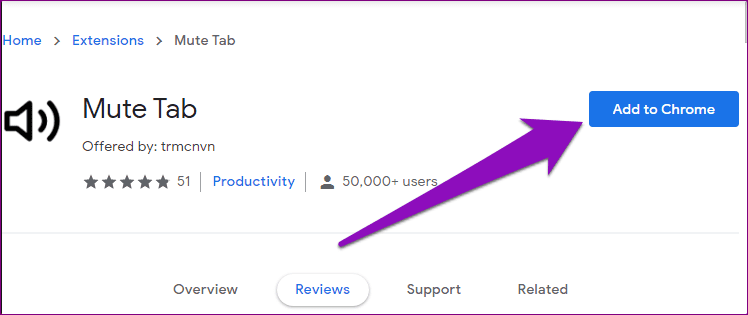
手順2:プロンプトの[拡張機能の追加]ボタンをタップして、インストールを確認します。
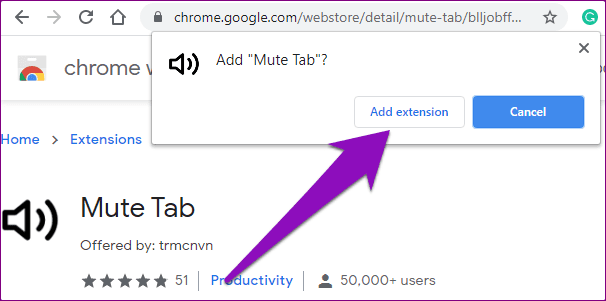
ステップ3:ここで、Google Meetタブとその中の全員をミュートするには、アドレスバーの横にあるChromeメニューのスピーカーアイコンをタップします。
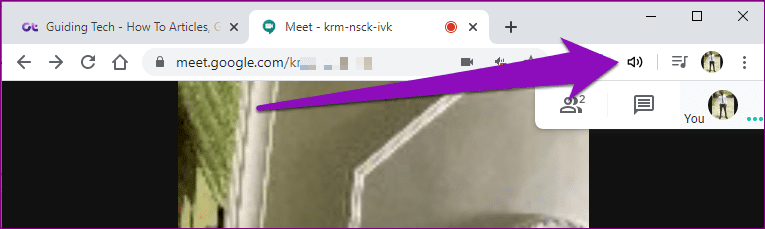
これにより、スピーカーアイコンの下に文字Mが表示されます。これは、タブがミュートされていることを意味します。タブのミュートを解除するには、スピーカーアイコン(下にMが付いている)をタップするだけです。
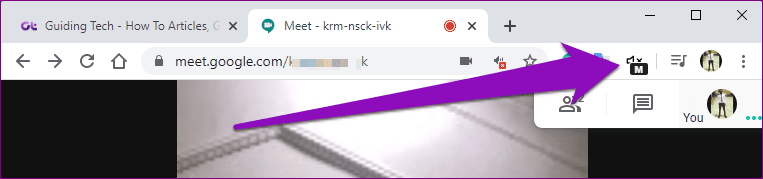
ノイズをカットする
特に大勢の聴衆をホストしている場合、GoogleMeetで参加者を個別にミュートするのは面倒です。Googleがネイティブの「すべてミュート」機能をビデオ通話プラットフォームに展開するかどうか(またはいつ)は定かではありません。それまでの間、上記のトリックを利用して、GoogleMeetビデオのすべての参加者を同時にミュートすることができます。
次は: Google Meetのすべての参加者を見たいですか?Android、iPhone、iPad、Windows、MacのGoogleMeetでグリッドまたはタイルレイアウトを使用して有効にする方法を見つけてください。
BeRealアプリの一般的な問題によってソーシャルエクスペリエンスが中断されないように、ここではBeRealアプリが正常に動作しない問題を修正する9つの方法を紹介します。
PowerShell から実行可能ファイルを簡単に実行し、システムをマスター制御する方法についてのステップバイステップガイドをご覧ください。
地球上で最もトレンドのリモート会議プラットフォームの一つであるZoomの注釈機能の使い方を詳しく解説します。ズームでユーザビリティを向上させましょう!
デスクトップまたはモバイルの Outlook 電子メールに絵文字を挿入して、より個人的なメールにし、感情を表現したいと思いませんか?これらの方法を確認してください。
NetflixエラーコードF7701-1003の解決策を見つけ、自宅でのストリーミング体験を向上させる手助けをします。
Microsoft Teamsがファイルを削除しない場合は、まず待ってからブラウザーのキャッシュとCookieをクリアし、以前のバージョンを復元する方法を解説します。
特定のWebサイトがMacに読み込まれていませんか?SafariやGoogle Chromeでのトラブルシューティング方法を詳しく解説します。
未使用のSpotifyプレイリストを消去する方法や、新しいプレイリストの公開手順について詳しく説明しています。
「Outlookはサーバーに接続できません」というエラーでお困りですか?この記事では、Windows10で「Outlookがサーバーに接続できない問題」を解決するための9つの便利なソリューションを提供します。
LinkedInで誰かを知らないうちにブロックするのは簡単です。ブログを読んで、匿名になり、LinkedInの誰かをブロックする方法を見つけてください。








